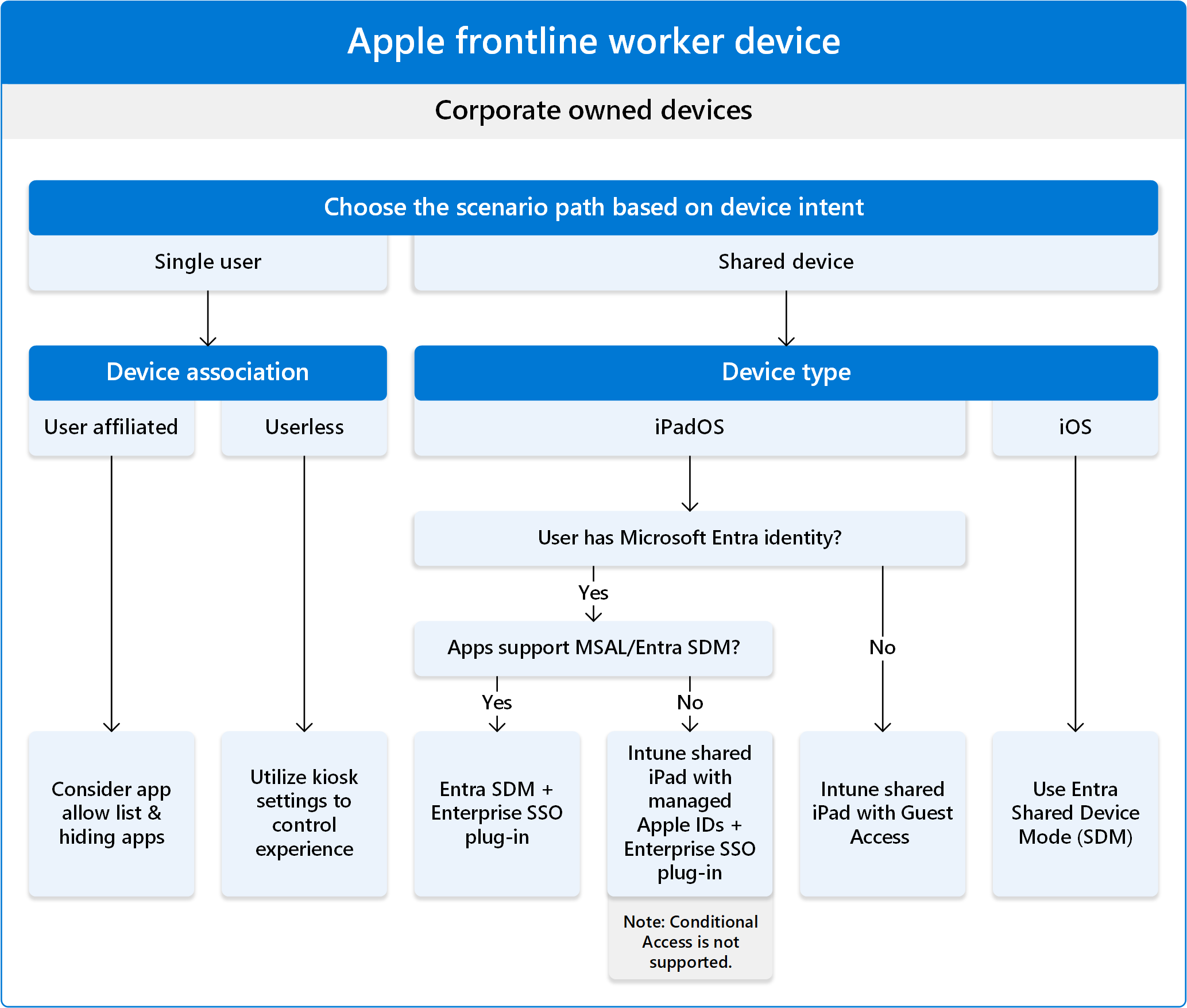Trabajo de primera línea para dispositivos iOS/iPadOS en Microsoft Intune
Los dispositivos iPad son un tipo de dispositivo popular para trabajadores de primera línea (FLW). Se usan en diferentes escenarios e industrias, como operaciones de campo, asistencia sanitaria, aviación, almacenamiento, entrada de datos, formularios digitales y presentaciones.
Para dispositivos FLW de iPadOS, puede usar la característica iPad compartido en Intune o usar el modo de dispositivo compartido (SDM) de Microsoft Entra. Para obtener más información, vaya al modo de dispositivo compartido iPad frente a Microsoft Entra (en este artículo).
Los dispositivos iOS también se pueden usar para FLW, pero no es común. Para dispositivos iOS FLW, se recomienda usar el modo de dispositivo compartido Microsoft Entra e Intune juntos. En Intune, inscribe el dispositivo y crea un perfil de configuración de restricciones de dispositivo. En el perfil de Intune, puede permitir (o prohibir) aplicaciones específicas y ocultar aplicaciones.
En el diagrama siguiente se muestran las opciones de iOS/iPadOS para dispositivos de trabajo de primera línea en Intune:
La característica iPad compartido de Intune está diseñada para trabajadores de primera línea. Dado que los iPads son un tipo de dispositivo de Apple popular para trabajadores de primera línea (FLW), este artículo se centra en los dispositivos iPad.
Use este artículo para empezar a trabajar con dispositivos FLW de iPad en Intune. Incluye las decisiones que los administradores deben tomar, determinar cómo se usa el dispositivo y configurar la pantalla principal & experiencia del dispositivo. En concreto:
- Modo de dispositivo compartido de iPad frente a Microsoft Entra
- Paso 1: Inscribir, habilitar iPad compartido y elegir un tipo de sesión temporal
- Paso 2: Diseño de pantalla principal y experiencia del dispositivo
Este artículo se aplica a:
- Dispositivos iPadOS propiedad de la organización e inscritos en Intune
Para obtener información general sobre los dispositivos FLW en Intune, vaya a Administración de dispositivos FLW en Intune.
Nota:
Hay otras opciones de inscripción de iOS/iPadOS disponibles. Este artículo se centra en las opciones de inscripción que se usan normalmente para dispositivos FLW. Para obtener más información sobre todas las opciones de inscripción de iOS/iPadOS, vaya a Guía de inscripción: Inscribir dispositivos iOS e iPadOS en Microsoft Intune.
Modo de dispositivo compartido iPad frente a Microsoft Entra
En el caso de los dispositivos iPad de FLW, hay dos opciones disponibles: iPad compartido en intune o modo de dispositivo compartido de Microsoft Entra. En el caso de los dispositivos iPad, los administradores deben elegir una opción. Esta decisión afecta a cómo se configura el dispositivo.
Al usar dispositivos iPad para FLW, use la siguiente información para ayudarle a decidir qué opción es la mejor para su organización:
Sugerencia
Para obtener una comparación más detallada de ambas opciones, vaya a Dispositivos iOS y iPadOS compartidos.
Paso 1: Inscribir, habilitar iPad compartido y elegir un tipo de sesión temporal
En el caso de los dispositivos FLW de iPad compartidos, el primer paso es crear un perfil de inscripción automatizada de dispositivos (ADE). ADE es la opción de inscripción necesaria para iPads compartidos. ADE sincroniza los dispositivos de Apple Business Manager o Apple School Manager.
Desde una perspectiva de Intune, configure el perfil de inscripción y asigne el perfil al dispositivo. Al crear el perfil de inscripción para iPads compartidos, seleccione las siguientes características:
Inscribir sin afinidad de usuario: esta opción no asocia los dispositivos a un usuario específico. Esta opción es necesaria para iPads compartidos.
IPad compartido: esta opción habilita el iPad compartido en el dispositivo y es necesaria. Permite que muchos usuarios inicien sesión en el dispositivo.
Requerir sesión temporal de iPad compartido: esta configuración determina si los iPads compartidos se usan para el acceso de invitado. Las opciones son:
Acceso de invitado
Sí habilita las sesiones temporales. Los usuarios inician sesión en el dispositivo como invitado. No escriben un id. de Apple administrado ni una contraseña. Cuando el usuario cierra la sesión, se eliminan todos los datos del usuario, la información de inicio de sesión y el historial de exploración.
Por ejemplo, en la atención sanitaria, a un paciente médico se le asigna un iPad compartido para registrarse o rellenar formularios. Cuando hayan terminado, cerrarán la sesión y se eliminarán todos los datos de usuario locales del dispositivo. A continuación, el siguiente paciente puede iniciar sesión en el dispositivo como invitado y usar el dispositivo.
Acceso de usuario con particiones
El acceso de usuario con particiones es el comportamiento predeterminado para iPads compartidos. En Intune, No configurado usa este comportamiento predeterminado. Use esta opción cuando muchos usuarios autenticados usen un iPad en momentos diferentes.
Cada usuario inicia sesión en el dispositivo con sus credenciales de Entra federadas. Las particiones de usuario garantizan que las aplicaciones, los datos y las preferencias de cada usuario se almacenan por separado en el iPad. Solo el mismo conjunto de aplicaciones usadas en todos los usuarios del dispositivo admite el acceso de usuario con particiones.
Cuando el usuario bloquea su perfil, sus datos permanecen en el dispositivo en su propia partición. A continuación, el dispositivo está listo para que el siguiente usuario inicie sesión y use el dispositivo.
El número de usuarios que pueden iniciar sesión también varía según la cantidad de almacenamiento en el dispositivo. Por lo tanto, se recomienda planear en consecuencia y configurar el perfil de inscripción para satisfacer sus necesidades.
En la imagen siguiente se muestra una directiva de inscripción de iPad compartida de ejemplo en Intune que permite el acceso de invitado:
Para obtener más información sobre estas características y para empezar, vaya a:
- Configuración de la inscripción automatizada de dispositivos en Intune
- Configuración de iPad compartido en Intune
Paso 2: Diseño de pantalla principal y experiencia del dispositivo
En el caso de los dispositivos FLW de iPad compartidos, a continuación, tenga en cuenta lo que hacen los usuarios finales en los dispositivos y la experiencia del dispositivo que necesitan para sus trabajos. Esta decisión afecta a cómo se configura el dispositivo.
En Intune, puede crear perfiles de configuración de dispositivo que configuren la pantalla principal y las aplicaciones que se muestran. En concreto, se crea un:
Directiva de características del dispositivo para configurar el diseño de la pantalla principal y otras opciones que desea aplicar al dispositivo:
Directiva de restricciones de dispositivos para configurar otras opciones de dispositivo, como el uso del modo de pantalla completa y otras opciones que quiera aplicar al dispositivo:
En esta directiva, también puede crear una lista de aplicaciones aprobadas y ocultar algunas aplicaciones del sistema. Para obtener más información sobre la configuración que puede configurar, vaya a configuración de dispositivos iOS e iPadOS para permitir o restringir características mediante Intune.
Para obtener una lista de la configuración de iPad compartido que puede configurar, vaya a Configurar opciones para iPads compartidos.
Para obtener una lista de todas las opciones de configuración del dispositivo, vaya a:
- Configuración de dispositivos iOS e iPadOS para usar características comunes
- Configuración de dispositivos iOS e iPadOS para permitir o restringir características